שְׁאֵלָה
בעיה: כיצד לתקן את שגיאת עדכון Windows 10 0x800736B3?
אני לא יכול להתקין עדכונים ב-Windows 10 Enterprise שלי. ההתקנה מחזירה את קוד השגיאה 0x800736B3. תוכל בבקשה לעזור?
תשובה פתורה
האם אתה מתקין את Windows Updates באופן קבוע? בתקווה, התשובה היא כן. מערכת ההפעלה של Windows מיושנת פגיעה יותר, איטית, חסרת שיפורים ועשויה להחזיר שגיאות שונות. למרבה הצער, לא ניתן לעדכן את הגרסה האחרונה של Windows, Windows 10, מכיוון שההורדה וההתקנה של העדכונים מסתיימות בהודעות שגיאה שונות, למשל, קוד שגיאה 0x800736B3.
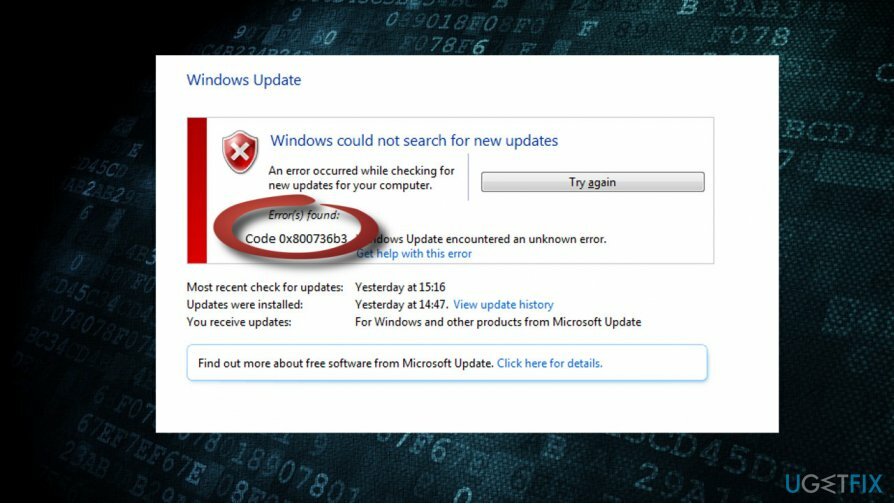
כמו רוב השגיאות של Windows Update, בדרך כלל שגיאה 0x800736B3 מופיע עקב כשל בשירות Windows Update. עם זאת, המערכת עשויה להחזיר את הבאג הזה גם בגלל ה-.Net Framework החסרה או הפגומה. הדרך היחידה לבודד את האשם היא לנסות תיקוני שגיאה מגוונים 0x800736B3, אז נספק כמה תיקונים ישימים. לפני שתבצע את התיקונים, נסה לאתחל את המחשב, בדוק את המערכת עבור תוכנות זדוניות, והפעל סריקה עם כלי אופטימיזציה מקצועי, כגון
תמונה מחדשמכונת כביסה מאק X9. אם זה לא עזר, אנא בצע את השלבים הבאים:שיטה 1. הפעל מחדש את רכיבי Windows Update
כדי לתקן מערכת פגומה, עליך לרכוש את הגרסה המורשית של תמונה מחדש תמונה מחדש.
- לחץ לחיצה ימנית על מפתח Windows ובחר שורת פקודה (מנהל מערכת).
- אם UAC מופיע, לחץ בסדר להמשיך.
- על ידי הקלדת הפקודות הבאות תפסיק BITS, Windows Update, קריפטוגרפי, מתקין MSI שירותים. אל תשכח ללחוץ להיכנס אחרי כל אחד מהם:
סיביות סטופ נטו
net stop wuauserv
עצירה נטו appidsvc
עצירה נטו cryptsvc
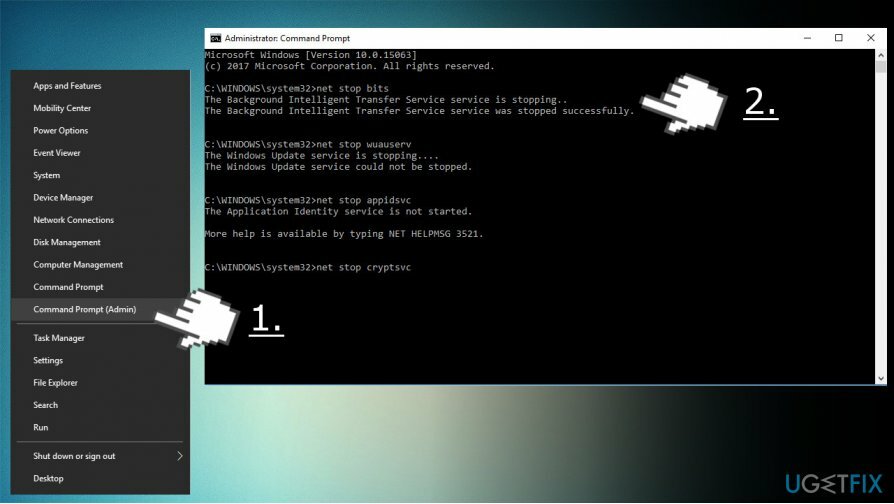
- לאחר מכן הקלד דל %ALLUSERSPROFILE%\\Application Data\\Microsoft\\Network\\Downloader\\qmgr*.dat פקודה למחוק qmgr*.dat קבצים.
- לאחר שתסיים, העתק והדבק cd /d %windir%\\system32 פקודה ולחץ להיכנס כדי לבצע את הפקודה.
- כדי לרשום מחדש קבצי BITS ו-Windows Update, תצטרך להקליד את כל הפקודות (אחריהן Enter) שסופקו להלן:
regsvr32.exe atl.dll
regsvr32.exe urlmon.dll
regsvr32.exe mshtml.dll
regsvr32.exe shdocvw.dll
regsvr32.exe browseui.dll
regsvr32.exe jscript.dll
regsvr32.exe vbscript.dll
regsvr32.exe scrrun.dll
regsvr32.exe msxml.dll
regsvr32.exe msxml3.dll
regsvr32.exe msxml6.dll
regsvr32.exe actxprxy.dll
regsvr32.exe softpub.dll
regsvr32.exe wintrust.dll
regsvr32.exe dssenh.dll
regsvr32.exe rsaenh.dll
regsvr32.exe gpkcsp.dll
regsvr32.exe sccbase.dll
regsvr32.exe slbcsp.dll
regsvr32.exe cryptdlg.dll
regsvr32.exe oleaut32.dll
regsvr32.exe ole32.dll
regsvr32.exe shell32.dll
regsvr32.exe initpki.dll
regsvr32.exe wuapi.dll
regsvr32.exe wuaueng.dll
regsvr32.exe wuaueng1.dll
regsvr32.exe wucltui.dll
regsvr32.exe wups.dll
regsvr32.exe wups2.dll
regsvr32.exe wuweb.dll
regsvr32.exe qmgr.dll
regsvr32.exe qmgrprxy.dll
regsvr32.exe wucltux.dll
regsvr32.exe muweb.dll
regsvr32.exe wuwebv.dll
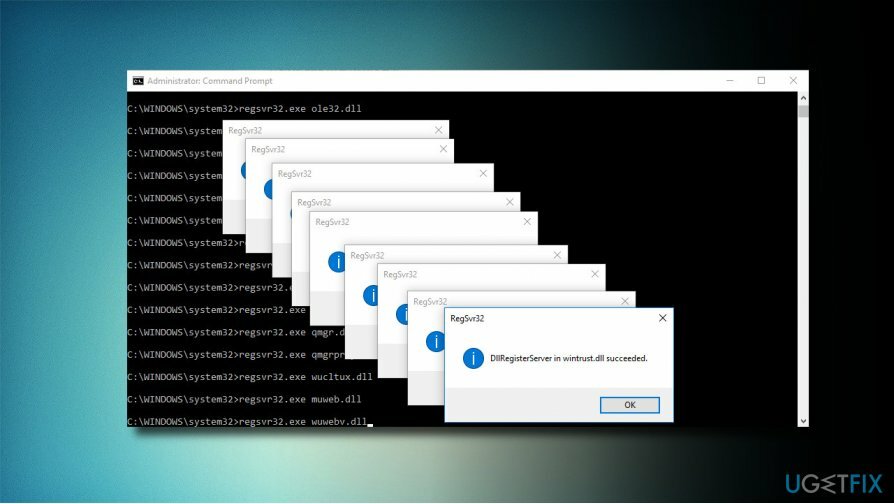
- כדי לאפס את Winsock, הקלד איפוס netsh winsock ו netsh winhttp איפוס פרוקסי פקודות. ללחוץ להיכנס אחרי כל אחד מהם כרגיל.
- לבסוף, הפעל מחדש את שירותי BITS, Windows Update, Cryptographic, MSI Installer על ידי הזנת הפקודות הבאות כל אחת ואחריה Eter:
סיביות התחלה נטו
net start wuauserv
התחלה נטו appidsvc
התחלה נטו cryptsvc
שיטה 2. הורד את תוכנית ההתקנה של .Net Framework
כדי לתקן מערכת פגומה, עליך לרכוש את הגרסה המורשית של תמונה מחדש תמונה מחדש.
- נווט אל האתר הזה.
- מצא את הגרסה התואמת לגרסת Windows שלך והורד אותה.
- הפעל את קובץ ההתקנה ואשר את ההתקנה. אל תדאג אם התהליך נמשך עד 10 דקות.
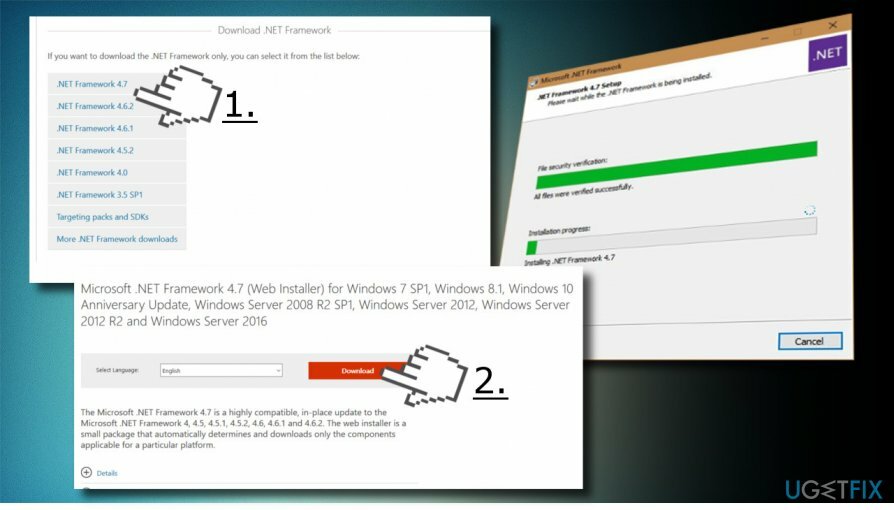
- לאחר ההתקנה, נסה להתקין את עדכוני Windows הדרושים.
שיטה 3. השתמש במדיית התקנה ניתנת לאתחול של Windows 10 (USB/DVD)
כדי לתקן מערכת פגומה, עליך לרכוש את הגרסה המורשית של תמונה מחדש תמונה מחדש.

אם אין לך כונן USB או DVD הניתן לאתחול עם התקנת Windows 10, אנא עקוב אחר ההוראות המופיעות ב הדף הזה ליצור אחד. לאחר שתהיה מוכן, הכנס את מדיה ה-DVD או ה-USB ובצע את השלבים הבאים:
- לחץ לחיצה ימנית על מקש Windows ובחר שורת פקודה (אדמין).
- העתק את Dism /online /enable-feature /featurename: NetFx3 /מקור: X:\\sources\\sxs /all /LimitAccess פקודה. הערה: החלף את האות X באות הכונן של מיקום התקנת מדיית ההתקנה.
- הדבק אותו בשורת הפקודה ולחץ להיכנס.
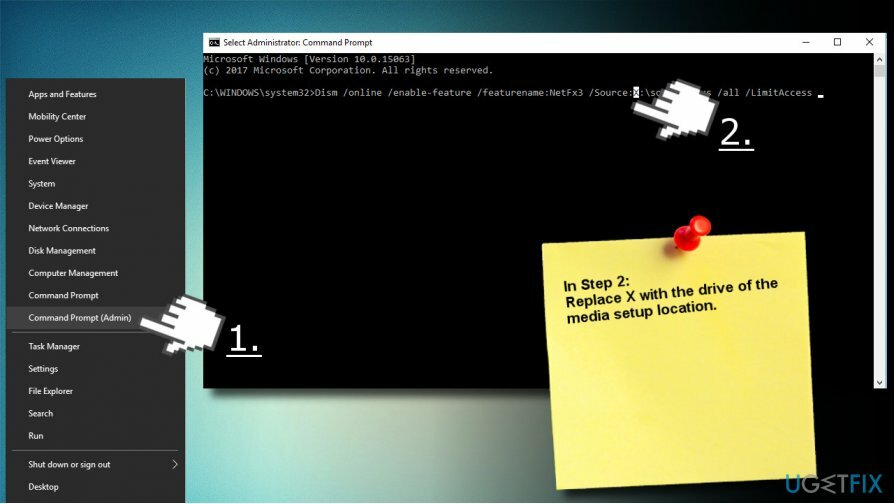
תקן את השגיאות שלך באופן אוטומטי
צוות ugetfix.com מנסה לעשות כמיטב יכולתו כדי לעזור למשתמשים למצוא את הפתרונות הטובים ביותר לביטול השגיאות שלהם. אם אינך רוצה להיאבק בטכניקות תיקון ידניות, אנא השתמש בתוכנה האוטומטית. כל המוצרים המומלצים נבדקו ואושרו על ידי אנשי המקצוע שלנו. הכלים שבהם אתה יכול להשתמש כדי לתקן את השגיאה שלך מפורטים להלן:
הַצָעָה
לעשות את זה עכשיו!
הורד תיקוןאושר
להבטיח
לעשות את זה עכשיו!
הורד תיקוןאושר
להבטיח
אם לא הצלחת לתקן את השגיאה שלך באמצעות Reimage, פנה לצוות התמיכה שלנו לקבלת עזרה. אנא, הודע לנו את כל הפרטים שאתה חושב שאנחנו צריכים לדעת על הבעיה שלך.
תהליך תיקון פטנט זה משתמש במסד נתונים של 25 מיליון רכיבים שיכולים להחליף כל קובץ פגום או חסר במחשב של המשתמש.
כדי לתקן מערכת פגומה, עליך לרכוש את הגרסה המורשית של תמונה מחדש כלי להסרת תוכנות זדוניות.

גישה לתוכן וידאו מוגבל גיאוגרפי באמצעות VPN
גישה פרטית לאינטרנט הוא VPN שיכול למנוע את ספק שירותי האינטרנט שלך, ה מֶמְשָׁלָה, וצדדים שלישיים לעקוב אחר המקוון שלך ולאפשר לך להישאר אנונימי לחלוטין. התוכנה מספקת שרתים ייעודיים לטורנטים ולסטרימינג, המבטיחים ביצועים מיטביים ולא מאטים אותך. אתה יכול גם לעקוף מגבלות גיאוגרפיות ולצפות בשירותים כגון Netflix, BBC, Disney+ ושירותי סטרימינג פופולריים אחרים ללא הגבלה, ללא קשר למקום שבו אתה נמצא.
אל תשלם למחברי תוכנות כופר - השתמש באפשרויות שחזור נתונים חלופיות
התקפות תוכנות זדוניות, במיוחד תוכנות כופר, הן ללא ספק הסכנה הגדולה ביותר לתמונות, לסרטונים, לעבודה או לקבצי בית הספר שלך. מכיוון שפושעי סייבר משתמשים באלגוריתם הצפנה חזק כדי לנעול נתונים, לא ניתן עוד להשתמש בו עד שישולם כופר בביטקוין. במקום לשלם להאקרים, תחילה עליך לנסות להשתמש באלטרנטיבה התאוששות שיטות שיכולות לעזור לך לאחזר לפחות חלק מהנתונים האבודים. אחרת, אתה עלול גם לאבד את כספך, יחד עם הקבצים. אחד הכלים הטובים ביותר שיכולים לשחזר לפחות חלק מהקבצים המוצפנים - Data Recovery Pro.